Windows XP系统下桌面上的恶意图标不能删除的处理方案
- 格式:docx
- 大小:848.70 KB
- 文档页数:4
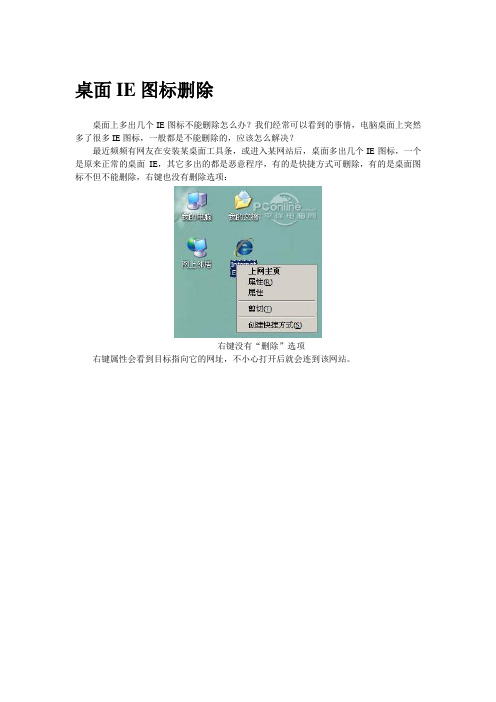
桌面IE图标删除桌面上多出几个IE图标不能删除怎么办?我们经常可以看到的事情,电脑桌面上突然多了很多IE图标,一般都是不能删除的,应该怎么解决?最近频频有网友在安装某桌面工具条,或进入某网站后,桌面多出几个IE图标,一个是原来正常的桌面IE,其它多出的都是恶意程序,有的是快捷方式可删除,有的是桌面图标不但不能删除,右键也没有删除选项:右键没有“删除”选项右键属性会看到目标指向它的网址,不小心打开后就会连到该网站。
目标指向网址各种删除工具拿它没辙,文件粉碎机也咬它不动。
现在很多杀毒软件都推出了专杀工具,也有网友制作修复软件,但这些小图标似乎痴心不改,不知哪天会倒贴回来。
其实只要洞悉原理,一刀足矣。
好吧,我们先除草,再揭底,最后举一反三,加以正面利用。
一刀斩右键桌面-排列图标-运行桌面清理向导(或者:右键桌面-属性-桌面-自定义桌面-现在清理桌面),勾选全部Internet Explorer,完成后桌面IE图标消失,出现“未使用的快捷方式”文件夹。
快捷运行清理桌面向导进去一看,IE图标全变成了文件夹,文件夹有一个长长的扩展名——这个文件夹已经可以删除了。
清理后IE图标变文件夹,拖回桌面恢复为IE图标,图中IE是正常图标,文件夹扩展名是{871C5380-42A0-1069-A2EA-08002B30309D};将此“文件夹”拖回桌面,又恢复为IE 图标。
若是病毒IE图标,文件夹扩展名会是另外一串数字,笔者未曾中招不能提供实例;但那个扩展名是随机的,因人而异,暂假设为{xyz}。
注:如果操作系统桌面没有“运行桌面清理向导”项目,可通过下列方法打开:开始-〉运行-〉输入“gpedit.msc”-〉选择“用户配置”-〉管理模块-〉桌面-〉双击“删除清理桌面向导”,打开“删除清理桌面向导”属性页-〉点选“已禁用”,则可以在桌面打开“运行桌面清理向导”。
斩草除根是佛是魔,原理相同,都是往系统注册了一个组件,这串数字就是该组件的类别ID。

如何清理电脑中的恶意插件恶意插件是指在电脑系统中安装的具有恶意目的的软件,它们可能会导致计算机变得缓慢、不稳定甚至遭受安全威胁。
清理电脑中的恶意插件是保护个人信息和确保计算机安全的重要步骤。
本文将介绍一些有效的清理方法,帮助用户摆脱电脑中的恶意插件。
1. 使用安全软件进行全面扫描安全软件是保护计算机安全的重要工具。
用户可以选择一款经过信誉认证的安全软件,如卡巴斯基、诺顿等,并进行全面扫描。
该扫描将检测并清理系统中的恶意插件,确保计算机的安全。
2. 更新操作系统和软件恶意插件利用操作系统和软件的漏洞来渗透计算机,因此及时更新操作系统和软件是防止恶意插件的重要措施。
用户应该定期检查系统更新,确保操作系统和软件都是最新版本,以减少恶意插件利用漏洞的机会。
3. 取消未知来源的安装恶意插件常常伪装成其他软件的安装包,骗取用户安装。
用户应该只从官方或可信任的来源下载和安装软件。
在安装过程中,要仔细阅读每个安装向导的内容,并取消勾选任何不需要的附加程序,以避免意外安装恶意插件。
4. 禁用或删除可疑浏览器插件恶意插件常常以浏览器插件的形式存在,对浏览器功能产生威胁。
用户可以在浏览器的插件管理器中禁用或删除可疑插件。
对于不确定的插件,用户应该谨慎操作,并在怀疑存在恶意行为时立即禁用或删除。
5. 清理注册表恶意插件常常会在计算机的注册表中留下痕迹,以在系统启动时自动运行。
用户可以使用注册表编辑器清理注册表,删除与恶意插件相关的条目。
在进行注册表清理时,用户应该小心操作,以免删除系统所需的重要条目。
6. 重置浏览器到默认设置有些恶意插件会修改浏览器的设置,改变主页、搜索引擎等默认设置,给用户带来不便甚至安全威胁。
用户可以通过浏览器设置界面将浏览器重置到默认设置,以消除由恶意插件引起的问题。
7. 定期备份重要数据清理电脑中的恶意插件是为了确保计算机的安全和稳定运行,但并不能完全排除数据丢失的风险。
用户应该定期备份重要数据,以防止数据损失或恶意插件导致的其他问题。


教你几种方法彻底删除桌面顽固图标_解决桌面图标无法删除-教你几种方法彻底删除桌面顽固图标_解决桌面图标无法删除第一种情况:中了流氓软件,桌面上多了个图标,打开后直接连接到网页,这个广告图标无法删掉!第二种情况:杀毒过后图标变成了空白图标,无法删除的图标是空白图标。
但没法打开也无法删除、解决方法:强裂推荐【注册表终极解决法】1、【简单法】右击桌面--属性--桌面--自定义桌面--右下角“现在清理桌面”--下一步--可以看到那些假ie图标--选中它再下一步--删除。
(此方法只能在XP中使用,在win7里无法解决)2、【IE修复法】升级360安全卫士到最新版本——打开360——高级——修复ie3、【注册表终极解决法】开始——运行——输入——regedit——查找注册表[HKEY_LOCAL_MACHINE\SOFTWARE\Microsoft\Windows\Curre ntVersion\Explorer\Desktop\NameSpace\下数据是假图标的那些键删除(先要确定你的无法删除的图标属性和名称。
如{B416D21B-3B22-B6D4-BBD3-BBD452DB3D5B}并不一定都是这个,只是举例。
看见这项把它删除,如果注册表显示删除不了,就右键点击那个文件夹,选择权限,在权限中会看到一个everone 选择后在下面的“ 完全读取” 那里打个勾,然后再删除注册表中的那个文件就行了。
),完成后刷新桌面即可。
《强烈推荐此方法》4.、【软件解决法】1:下载windows清理助手,对流行木马和IE弹广告窗口等有奇效!!简要用法:扫描出来的东西,打勾,点清理即可(如提示重启就重启下电脑)2:金山急救箱下载(修复IE、系统关键位置错误)双击ksm2.exe安装,先在开始→程序→金山急救箱→检查更新(运行两次,确保提示更新成功),运行→全面检测→立即扫描→一键修复”重启。
3:卸载删除:下载一个完美卸载,即使没有可执行文件,通过桌面一个图标也可以分析出所有跟它有关的,完全卸载掉4:Unlocker 强制删除:假如你的目的是想删掉桌面的那个ie的话,请试试. Unlocker 安装好后,找到要删除的病毒,然后右键点击,有个unlocker选项,选中。

桌面恶意图标处理大全删除桌面恶意软件图标的方法:首先,恶意图标的出现可能是你安装了什么软件造成的,则很有可能是链接到广告网站甚至病毒网站。
方法1:桌面→属性→桌面→自定义桌面→现在清理桌面(运行桌面清理向导)→勾选你想要删除的图标→下一步...→确定。
之后你的桌面上会出现一个文件夹:“未使用的桌面快捷方式”,在里面你能看到你想要删除的快捷方式,将其删除,再刷新桌面即可。
若仍然不消失,可参照方法2。
(恶意软件图标没那么容易删除)方法2:可以考虑使用360安全卫士(不是杀毒)、金山、兔子、可牛等木马清除插件,一般不是很顽固的都能清理。
如果依然无法删除,则考虑使用杀毒软件杀毒后,再试一次。
如果依然存在,推荐方法3.方法3:可通过注册表的路径将其删除。
开始→运行→regedit,进入以下路径:HKEY_LOCAL_MACHINE\SOFTWARE\Microsoft\Windows\Cu rrentVersion\Explorer\Desktop \NameSpace然后逐个点选其下各项,看哪“项”的“数据”显示为“Internet Explorer”,就是在右边框框里面的“数据”选项找到后记下该项名称并直接删除该项(文件夹),刷新桌面后该“病毒IE图标”清除。
可能任何一项的数据均不显示"Internet Explorer”,那么,怎么找到该项呢?还记不记得方法1中提到的:文件夹→“未使用的桌面快捷方式",对,重新弄出它,仔细看此文件夹的名称,后面有很长的数字加字母的一串,回到注册表,找到对应这一串的项,删除它。
可是有时上这个项删不掉,那么在此项上点击右键→权限→在“组或用户名称”中删除其他的,只留下一个“everyone”,(没有的话新加一个)在下面的“权限”中勾选“完全控制”→确定。
之后再删除此项就可以了,回到桌面,刷新一下就好了。
总结:电脑出现问题,需要耐心解决。
我们可以装个360,高级里面有个粉碎机用来清除删除不了的顽固文件,当然也可以使用不死鸟软件保护你的系统,让你的系统永远不会出现这种问题。

病毒删不掉怎么办,叫你如何杀掉病毒
电脑病毒是人人都不想遇到的,当不小心中病毒了而又杀不掉该怎么办。
下面是小编为大家带来的病毒删不掉怎么办,欢迎阅读。
病毒删不掉怎么办,叫你如何杀掉病毒
首先建议用各种杀毒软件,腾讯管家,360等杀毒软件杀毒,如果不行的话试试下面的方法。
有时,在进程中查找病毒和注册表中清除病毒的项值还不足以彻底消灭病毒。
病毒都还有一个文体文件,通常隐藏在系统硬盘中,只有彻底删除病毒文件,才能将其成功清除掉。
在电脑桌面上双击【我的电脑】图标,打开【我的电脑】窗口。
选择【文件】-【文件夹选项】菜单项,打开【文件夹选项】对话框。
选择盘【查看】选项卡,在【高级设置】栏中选择【显示所有文件和文件夹】单选项。
单击【确定】按钮,即可查看系统中所有隐藏的文件和文件夹,然后删除类型病毒的文件即可。
如果这样也不能清楚病毒的话,建议重装系统,这是根本的方法了,建议重装系统时记得保存下重要的东西。
如何卸载电脑上的恶意软件和插件电脑恶意软件和插件是指具有恶意意图或者对系统造成潜在威胁的软件和插件。
一旦电脑感染了这些恶意程序,可能会导致系统运行缓慢、信息泄漏、数据损坏等问题。
为了保护个人隐私和保持电脑的安全稳定,及时卸载恶意软件和插件是至关重要的。
本文将为您详细介绍如何卸载电脑上的恶意软件和插件。
一、使用安全软件扫描电脑首先,为了方便且高效地检测和卸载电脑上的恶意软件和插件,我们建议您安装一款可靠的安全软件。
这些软件通常具有强大的病毒和恶意软件库,能够及时发现并清除潜在的威胁。
安装完安全软件后,请更新其病毒库和数据库。
然后,使用该软件进行全盘扫描,以便找出所有潜在的问题。
在扫描过程中,安全软件会自动识别并隔离、删除或修复任何发现的恶意软件和插件。
请耐心等待扫描完成。
二、手动卸载恶意软件和插件除了使用安全软件扫描电脑外,您还可以手动卸载恶意软件和插件。
以下是一些常见的手动卸载方法:1. 管理电脑的程序和功能:在Windows系统中,您可以通过“控制面板”->“程序”->“程序和功能”来管理已安装的程序。
在该列表中,检查是否有任何可疑的软件或插件。
如果发现有恶意程序,选择它并点击“卸载”按钮,按照提示完成卸载过程。
2. 清理浏览器插件:恶意插件经常隐藏在您的浏览器中,并可能导致广告弹窗、恶意重定向和个人信息泄露等问题。
在浏览器的设置菜单中,找到插件或扩展相关的选项,并逐个检查已安装的插件。
如果发现任何可疑插件,请选择禁用或删除它们。
3. 清理系统启动项:恶意软件常常会注册为系统的启动项,以在系统启动时自动运行。
您可以使用系统工具或第三方软件来管理系统启动项。
在启动项列表中,查找并禁用任何可疑的启动项。
4. 更新操作系统和应用程序:及时更新操作系统和应用程序是保持电脑安全的重要措施。
通过安装最新的更新和补丁,可以修复软件中的安全漏洞,从而减少电脑被恶意软件感染的风险。
三、其他卸载方法如果以上方法仍无法完全清除恶意软件和插件,您可以尝试以下进阶操作:1. 使用专业的恶意软件清除工具:有些恶意软件非常棘手,传统的卸载方法可能无法彻底清除。
电脑病毒清理不掉怎么办当我们的电脑遇到一些顽固病毒是,清理难,该怎么办呢?下面由店铺给你做出详细的电脑病毒清理不掉解决方法介绍!希望对你有帮助!电脑病毒清理不掉解决方法一:在安全模式下查杀!重启电脑时--按F8--安全模式--打开杀毒软件--全盘查杀。
!!百分之90的病毒都能杀掉安全模式下病毒木马无法运行,而杀毒软件能运行在安全模式删除更干净,杀毒软件查杀更彻底( 一 )病毒木马的清除办法是:如果不行,重装系统后不要点击其它的盘符下载下面的工具来清理。
1:先把下面的工具下载安装后升级最新,接着进入安全模式,2:用360安全卫士里的木马云查杀全盘扫描查杀,3:杀毒软件全盘查杀,如果还有病毒杀毒软件无法清除哪就用4:4:用windows清理助手、360顽固木马专杀、贝壳木马专杀、金山急救箱扫描修复。
5:最后还是有删除不掉的,用Unlocker和超级巡警文件暴力删除工具来强制删除.6:重起电脑进入正常模式下联网用360顽固木马全盘扫了一次,没发现病毒,呵呵说明没问题了1: AV终结者木马专杀:清除AV终结者/8749病毒;修复:映像劫持、Autorun.inf、修复安全模式.2:windows清理助手3.0:对流行木马和IE弹广告窗口等有奇效!!3:360顽固木马专杀:(360顽固木马专杀一定得联网才能查杀)不能运行请改名:“asd”呵呵4: 贝壳木马专杀 :贝壳木马专杀是绿色软件,直接双击运行就可以了5: 金山急救箱:简要用法:点扫描后,如果出现可以修复的项目,全选后,点修复即可。
( 二 )病毒和木马的手动删除法:按照杀软给出病毒对应的文件名和路径,开始--运行--regedit,打开注册表,用光标选取注册表中的“我的电脑”,菜单--编辑--查找,从头到尾查找这文件的项目,右键--删除,F3继续,直至查完删完.最后再删除硬盘文件,不让删的用IceSword(冰刃)的文件和注册表功能删或者用Unlocker:安装好后,找到要删除的病毒,然后右键点击,有个unlocker选项,选中。
恶意软件清除的方法恶意软件是一种危害计算机系统和数据安全的恶意程序,它可能窃取个人隐私、破坏系统功能、泄露敏感信息,甚至导致系统崩溃。
为了保护计算机安全,我们需要及时发现和清除恶意软件。
下面我将详细介绍几种常见的恶意软件清除方法。
1. 安全软件清除:安全软件是专门用于发现和清除恶意软件的工具。
流行的安全软件包括常见的杀毒软件、反间谍软件、防火墙软件等。
这些软件能够监测和阻止恶意软件的攻击,并提供实时保护功能。
选择一款可靠的安全软件,定期更新其病毒库,并进行全面扫描,可以有效清除恶意软件。
2. 安全系统更新:恶意软件往往利用系统漏洞进行攻击,因此及时安装系统更新补丁是清除恶意软件的重要方法之一。
操作系统和常用软件厂商会定期发布更新补丁,修复系统漏洞。
及时安装这些更新补丁可以提高系统安全性,降低恶意软件入侵的风险。
3. 安全浏览习惯:恶意软件常通过钓鱼网站、不安全的下载链接和广告弹窗等方式传播。
因此,培养良好的安全上网习惯也是清除恶意软件的重要方法。
不访问不可信的网站,不点击不明链接,不随意下载和安装软件等可以减少恶意软件感染的风险。
4. 安全邮箱和邮件过滤:恶意软件经常通过电子邮件进行传播。
收发电子邮件时,应选择可信的电子邮件服务提供商,并启用其提供的安全过滤功能。
此外,不打开不明邮件的附件,不点击未知发件人的链接,可以防止通过电子邮件传播的恶意软件感染。
5. 系统还原和重装:当恶意软件无法清除或对系统造成严重破坏时,一个最后的手段是进行系统还原或重装操作系统。
系统还原可以将系统恢复到先前的安全状态,恢复操作系统的正常功能。
如果无法进行系统还原,重装操作系统可以彻底清除恶意软件。
总结:清除恶意软件的方法多种多样,综合使用多种方法可以提高清除恶意软件的效果。
使用安全软件进行全面扫描、定期安装系统更新补丁、培养良好的安全上网习惯、使用可信的电子邮件服务并开启安全过滤功能,都可以帮助清除恶意软件和保护计算机系统的安全。
电脑病毒太顽固清除不了怎么办电脑病毒看不见,却无处不在,有时防护措施不够或者不当操作都会导致病毒入侵。
有些病毒非常的顽固,在删除后等你重启电脑,它又来了,一起看看清除顽固病毒的方法。
方法步骤一、清空 Internet Explorer (IE) 临时文件杀毒软件报告的病毒如果在类似这样的路径下:c:Documents and SettingsAdministratorLocal SettingsTemporary Internet Files,这通常意味着病毒是通过网页浏览下载的,这时你的浏览器如果没有安装补丁,那么你很可能会中毒。
对于这样的病毒,最简单的清除方法就是清空IE临时文件。
二、显示文件扩展名显示查看所有文件和文件夹(包括受保护的操作系统文件),很多木马病毒使用双扩展名、隐藏属性伪装,通过查看这个可以让病毒无藏身之处。
三、关闭“系统还原”系统还原是修复系统最方便、快捷的一个工具,如果你有创建系统还原点,在发现系统出错或中毒时,恢复到比较早时创建的还原点,就可以修复系统。
如果你发现病毒存在于类似c:System Volume Information的目录下,说明以前创建的还原点里备份了病毒,清除的方法就是关闭或禁用系统还原,这时还原点会被删除,病毒也就不存在了。
稍等几分钟之后,你可以重新打开系统还原,再创建一个无毒的还原点。
四、结束病毒进程打开任务管理器,找出不正常的进程。
结束进程是手工杀毒的一个方法。
五、修改服务“启动类型” 停止/启动服务有时,病毒是以服务方式加载的,可以用这个方法让病毒程序关闭掉。
六、设置安全的帐户密码简单密码非常危险,很容易被黑客工具解除,然后,黑客就可以从远程给你的电脑植入木马了。
就算有杀毒软件也无忌于事,黑客可以轻易从远程关掉你的杀毒软件。
对于一个只用简单口令,又接入互联网的系统来说,风险实在太大了。
七、打开“自动更新” 使用 Windows Update使用自动更新,是及时修补系统漏洞的好办法,你也可以使用金山清理专家来手动完成补丁的下载和安装。
Windows XP系统下桌面上的恶意图标不能删除的处理方案问题描述
在XP系统下桌面生成一个或多个图标(如下图IE),右键无删除选项,按“DELETE”也不能删除,如何处理?问题分析
误操作或打开带有恶意代码的网站导致
解决方案
尝试xp系统带有的“桌面清理工具”操作,操作如下:
1.桌面空白地方点击右键,选择“属性”
2.选择“桌面”--"自定义桌面"
3.选择“现在清理桌面”
4.按向导操作
5.操作完成之后桌面生成“未使用的桌面快捷方式”文件夹,在文件夹上点击右键,选择“删除”即可。